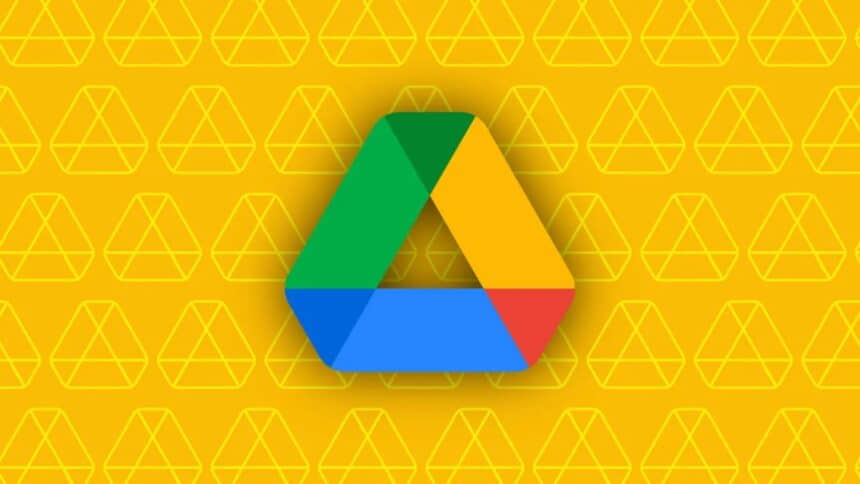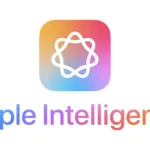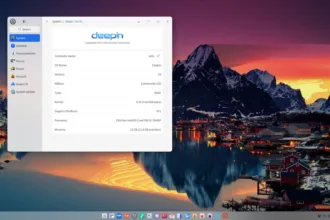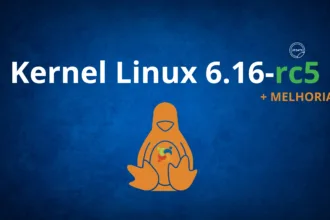Se você já passou pela frustração de ver alterações indesejadas em documentos importantes, o Google Drive oferece uma solução prática: o bloqueio de arquivos. Esse recurso impede que qualquer pessoa faça edições não autorizadas, garantindo que o conteúdo se mantenha intocado, salvo quando desbloqueado por um usuário autorizado. A seguir, você entenderá como bloquear seus arquivos, por que isso é essencial e como adotar as melhores práticas para proteger seus documentos.
Como proteger seus arquivos no Google Drive com o recurso de bloqueio

Por que bloquear arquivos é importante?
Bloquear arquivos no Google Drive oferece uma camada extra de segurança e controle sobre os documentos que você compartilha. Além de prevenir alterações não intencionais, esse recurso assegura que informações cruciais, como relatórios financeiros, contratos e diretrizes, não sejam modificadas sem a permissão necessária.
Aqui estão algumas razões para usar o bloqueio:
- Evita edições acidentais: Mesmo com a colaboração constante, alterações inesperadas podem ocorrer. O bloqueio impede que qualquer usuário altere o arquivo sem uma ação deliberada para desbloqueá-lo.
- Preserva a integridade do conteúdo: Documentos finalizados, como contratos ou relatórios, precisam permanecer imutáveis. O bloqueio garante que a versão final seja preservada.
- Facilita o controle de versão: Evita que você precise reverter versões anteriores, pois impede que o arquivo seja alterado sem o devido desbloqueio.
- Aumenta a segurança: Documentos confidenciais estão mais protegidos contra modificações indesejadas, já que só os editores podem desbloqueá-los.
Passo a passo para bloquear seus arquivos
Bloquear arquivos no Google Drive é simples e rápido. Veja como fazer isso:
- Abra o Google Drive e localize o arquivo que deseja bloquear.
- Clique com o botão direito do mouse sobre o arquivo ou use o menu de três pontos no canto superior direito.
- Selecione “Informações do arquivo” e clique em “Bloquear”. Uma mensagem de confirmação aparecerá, avisando que ninguém mais poderá editar ou comentar no arquivo.
- Verifique o bloqueio: Ao tentar editar o arquivo, você verá uma notificação informando que ele está bloqueado.
Como desbloquear arquivos no Google Drive
Se você precisar editar um arquivo bloqueado, o processo de desbloqueio também é simples:
- Abra o Google Drive e localize o arquivo bloqueado.
- Clique com o botão direito ou no menu de três pontos e selecione “Informações do arquivo”.
- Clique em “Desbloquear” e confirme a ação para restaurar as permissões de edição.
Melhores práticas para bloquear arquivos
Para tirar o máximo proveito do bloqueio, considere as seguintes dicas:
- Bloqueie documentos finalizados: Reserve o bloqueio para arquivos que não necessitam de mais alterações, como relatórios e contratos assinados.
- Revise arquivos periodicamente: Documentos que podem exigir atualizações devem ser desbloqueados para revisão de tempos em tempos.
- Limite permissões de edição: Conceda acesso de edição somente a quem realmente precisa, reduzindo o risco de mudanças não autorizadas.
- Comunique a equipe: Garanta que todos saibam quando e por que certos arquivos estão bloqueados, evitando confusões.
- Use o histórico de versões: Mesmo com o bloqueio, erros podem ocorrer. Ative o histórico para restaurar versões anteriores, caso necessário.
Exemplos de documentos para bloquear
Alguns tipos de documentos são especialmente adequados para o bloqueio de arquivos, incluindo:
- Relatórios empresariais: Proteja relatórios e apresentações que não devem ser alterados após a finalização.
- Contratos legais: Garanta que os termos de contratos não sejam alterados sem a devida autorização.
- Artigos acadêmicos: Após a conclusão de um artigo, bloqueie-o para evitar modificações nas citações ou dados.
- Manuais internos: Empresas podem bloquear manuais para garantir que os funcionários sigam as versões corretas.
- Demonstrações financeiras: As planilhas financeiras, como orçamentos e balanços, devem ser mantidas intactas para evitar erros.
O que fazer se precisar editar um arquivo bloqueado?
Se você se deparar com a necessidade de editar um arquivo bloqueado, há algumas opções:
- Solicitar acesso ao proprietário: Se você não for um editor, poderá pedir permissão para editar.
- Criar uma cópia: Caso não consiga editar diretamente, faça uma cópia do arquivo e trabalhe nela, mantendo a versão original segura.
Conclusão
Bloquear arquivos no Google Drive é uma excelente maneira de proteger informações sensíveis e manter o controle sobre documentos importantes. A funcionalidade não impede a visualização ou o download dos arquivos, mas garante que as edições sejam restritas. Ao adotar esse recurso, você minimiza erros acidentais e melhora a colaboração, mantendo seus documentos seguros.